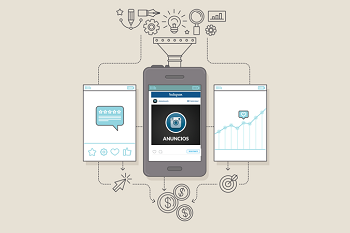Apóyate en Facebook para crear el local de tu negocio en Instagram, con mapa y fotos vinculadas.
ACTUALIZACIÓN: A pocas semanas de subir este post, Instagram dejó de permitir, la creación de ubicaciones persoanlizadas. Igual puedes crear tus ubicaciones en IG, con el método que explicamos debajo en el punto II.
Si tienes un mínimo de destreza en Instagram, ya sabes que puedes subir una foto a una localidad geográfica, o al menos, indicar que la foto “se tomó aquí”. De cara a negocios, que tengan un local físico, saber subir fotos a su localidad correspondiente en Instagram es importantísimo, porque:
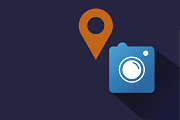 Le da a los demás una ubicación exacta (según mapas de Google / iOS), del local de tu negocio.
Le da a los demás una ubicación exacta (según mapas de Google / iOS), del local de tu negocio.- Le permite ver a la audiencia qué tienes para ofrecer allí, a través de publicaciones de Instagram.
- Facilitas a que los que te visitan, puedan subir fotos a Instagram, vinculadas a la localidad de tu negocio.
En mis cursos de redes sociales, cuando hablo de monitoreo de contenido o media ganada, menciono que es imprescindible echarle un ojo recurrentemente, a las fotos de Instagram que suben en tu local. Ahora bien, ¿qué pasa si mi sitio es nuevo y todavía no tengo localidad? ¿Cómo puedo crear mi ubicación en Instagram?
Me parece que desde el año pasado, Instagram permite dos tipos de localidades, que de cierto modo, tienen utilidades distintas:
Tipos de Ubicaciones o Localidades en Instagram
1 – Ubicación Personalizada (ya no permitidas por Instagram):
Es aquella localidad o ubicación que Instagram te permite crear y asignar a tu foto libremente:
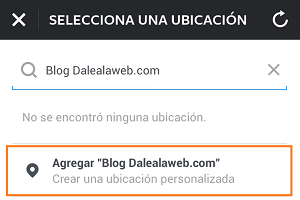
Y luego se ve así, que no puedes hacerle clic:
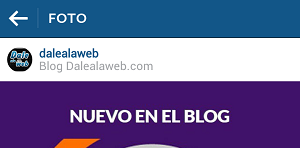
O, en algunos casos, te muestra solo la ubicación de donde se subió la foto:
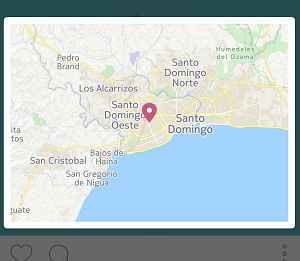
Esto se usa (no tanto, según he visto en mi investigación), cuando quieres mencionar o recordar un sitio web, o una indicación tipo (promoviendo un URL, Link en mi Bio, o una etiqueta especial):
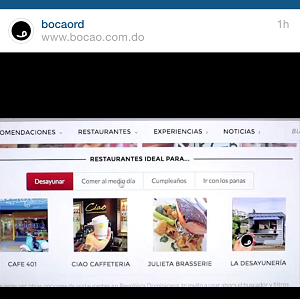
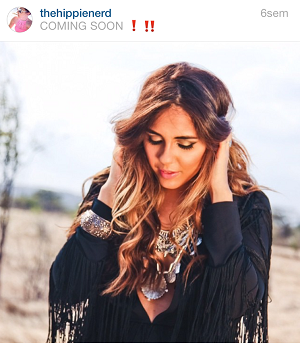
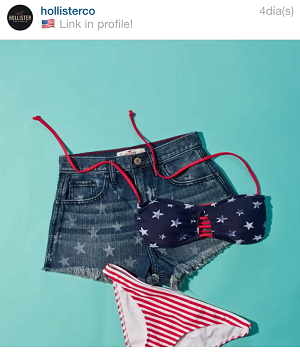
Que como chulería de marketing y atracción visual, funciona bien. Me llama la atención que en Instagram para Android, en imágenes anteriores, la ubicación se ve en color azul encima de la foto, pero en iPhone / iPad, se observa gris (y así sabes que no tiene mucha información al hacerle clic):
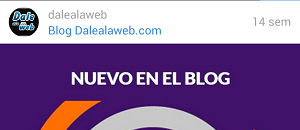
Android

iOS
En resumen, como atractivo visual, las ubicaciones personalizadas funcionan muy bien. Pero, este tipo de ubicación en Instagram, para gestionar fotos de un local físico, no te sirve de mucho. A nivel de usuario personal, esto es distinto a tus “Mapas de Fotos”, que realmente se agregan a tu perfil de Instagram, sin importar si le asignas o no una ubicación.
2 – Ubicación “Compartida” o con Mapa Real en Instagram (únicas vigentes)
Que las escoges de una lista en Instagram, (la indicas en el espacio de “Agregar Ubicación”), e igualmente aparecen encima de la foto:
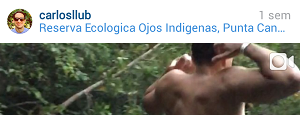
Pero al hacerle clic a la ubicación, te muestra todas las fotos que se han agregado a esta ubicación, en adición a un mapa muy preciso de dónde queda este lugar (muy útil para el que no te ha visitado):
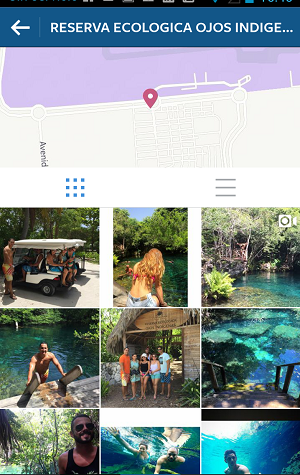
Ahora bien, hace poco en uno de mis cursos, una estudiante me planteó que quería crear su local con mapas en Instagram, y todavía en pleno 2016, solo existe este tipo de ubicación. Como recordé que una vez orienté a alguien para hacerlo (con Foursquare), para las fotos de un evento, aquí te comparto los pasos:
Cómo crear la ubicación o localidad de tu negocio en Instagram, a través de Facebook
Si tu negocio es nuevo y/o nunca aparece como ubicación real en Instagram:
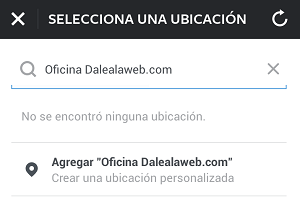
Puedes intentar creándolo en Facebook. Solo debes seguir estos pasos:
I – En tu aplicación móvil de Facebook, te dispones a hacer check-in:
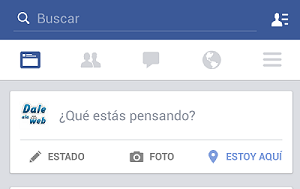
II – Escribes el nombre de tu negocio, y escoges la opción de ‘Crear “el negocio tal” en “tu ciudad”‘:
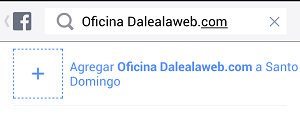
III – Completas los datos, y listo.
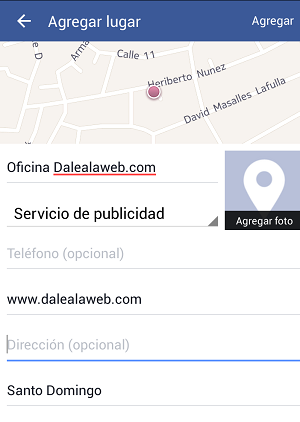
Importante en cuanto a edición: puedes cambiar la ciudad o ubicación, pero no puedes utilizar ciertos símbolos como #, o más de una mayúscula en el nombre, y aunque puedes indicar emoticones, el mismo no se graba en el sitio. No te olvides de hacer check-in para que quede registrado:

Luego, al crear la ubicación de tu negocio en Facebook, te puede aparecer de inmediato como localidad en Instagram:
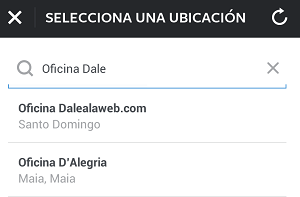
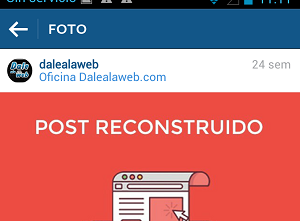
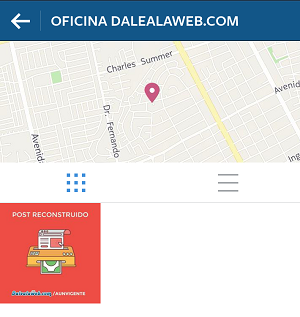
O en otros casos, según veo, se demora la aparición en Instagram de la ubicación creada en Facebook. No he visto una respuesta oficial de Instagram en cuanto a esto 🙁
Aquí te recomiendo intentar de nuevo, hasta que veas que aparezca.
Cómo crear la ubicación, con mapa, de tu negocio en Instagram, usando Foursquare
Aunque, al igual que tú, hace mucho tiempo que no uso Foursquare, recordé que Instagram se alimentaba directamente de su base de lugares, y con eso, había una vía fácil para poder crear la ubicación de tu negocio.
Para este artículo (y para responder la inquietud de la asistente a mi curso), quise correr el proceso de crear una negocio con ubicación de Foursquare, para que la localidad aparezca en Instagram. Para crear un local o negocio nuevo en Foursquare, sigue estos pasos:
I – Accedes a este enlace > https://es.foursquare.com/add-place <. Es probable que tengas que loguearte con tu cuenta de Foursquare (o si eres nuevo, registrarte con Facebook, para hacerlo más rápido).
II – Superado el tema de la autentificación, procedes a completar los datos del local o ubicación de tu negocio:
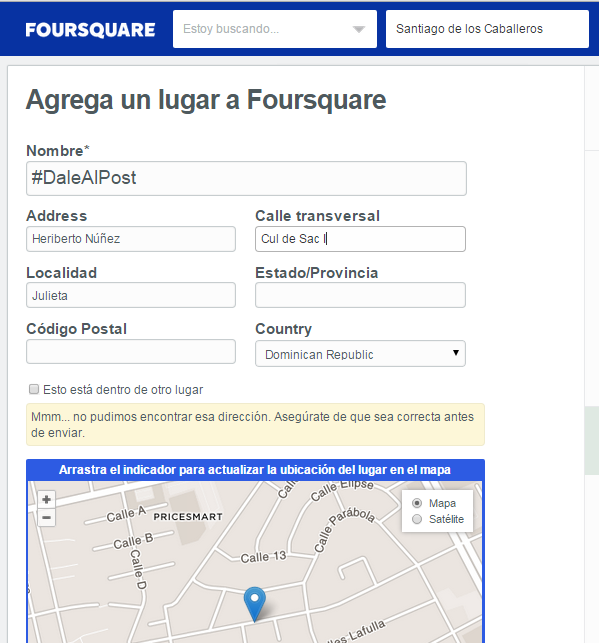
Si bien es importante que coloques una dirección precisa de la ubicación de tu negocio (para que se vea en Instagram), la precisión de tu localidad la tendrás al fijar el punto en el mapa. Luego de guardar, ya tu negocio está creado en Foursquare.
Otra manera de crear tu negocio en Fourquare, es haciendo check-in en esta red, en otra app, Swarm, en un nuevo venue. Como sé que la mayoría de gente no tiene Foursquare instalado en su móvil, prefiero recomendar la opción por la web.
Ahora bien, 2 días después de crear varios venues o negocios en Foursquare, todavía no me salen en IG, queriendo decir, que al crear un negocio en Foursquare, NO sale como ubicación en Instagram.
Aquí aparecen los que he creado en Foursquare:
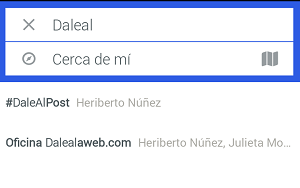 Pero aquí no me aparece en Instagram:
Pero aquí no me aparece en Instagram:
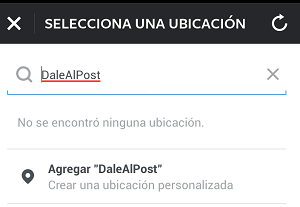
No sé si sea algo temporal (hace 6 meses si sé que funcionaba), pero al menos ahora, no funciona crear un negocio en Foursquare y que aparezca en Instagram, y no lo puedo recomendar. Si cambia esto, procedo a actualizar este artículo.
Creo que ahora la fuente de datos de ubicaciones que utiliza Instagram, oficialmente es Facebook. Y, por razones matriciales y de uso real, asumo se consultará cada vez con mayor prioridad que los negocios ya creados en Foursquare. Tal vez luego, o Facebook decida importar esos negocios desde Foursquare, o, permita crear estas ubicaciones (con mapa y dirección), directamente en Instagram.
Conclusiones sobre asignar la ubicación o localidad de tu negocio en Instagram
Entiendo que la opción del checkin en Facebook, es mucho más práctica que la de crear el negocio en Foursquare, y con mayor potencial a largo plazo, para tener tu negocio con localización en IG.
Ahora que ya creaste tu negocio con ubicación en Instagram, debes hacer tres cosas:
I – Asignar la ubicación a todas tus fotos (futuras, y a las pasadas,con la opción de “Editar”)
II – Monitorear las fotos que los demás suben a tu ubicación en Instagram (clic para aprender cómo).
III – Incentivar a la gente a subir su foto en tu ubicación (de eso también hablaré en otra entrada).
Si esta pequeña guía te sirvió, déjamelo saber ahora, con un comentario debajo, o compartiendo ya el artículo por redes sociales.
Imagen por ShutterStock



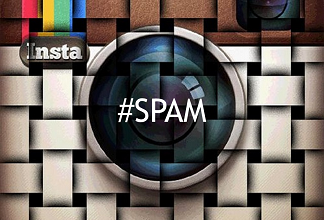
![Datos de uso y potencial de Instagram para marcas [Infografía] Datos de uso y potencial de Instagram para marcas [Infografía]](https://dalealaweb.com/wp-content/uploads/2016/01/Datos-potencial-uso-instagram-marcas-cifras-FI.png)